win11任务栏消失、桌面卡死、非隐藏的解决方法
升级了win11系统之后,有部分小伙伴反映说出现了win11任务栏消失的情况,没有做过隐藏任务栏的的操作,还有些整个桌面都是卡死的状态,又不知道怎么解决,为此小编提供了三种解决方法,可以帮助用户解决win11任务栏消失的问题,有需要的小伙伴快来看看吧!

win11任务栏消失
工具/原料
设备:联想y7000
系统:windows11
方法/教程
方法一:添加命令
1、首先按下快捷键“ ctrl+alt+del ” 进入任务管理器。
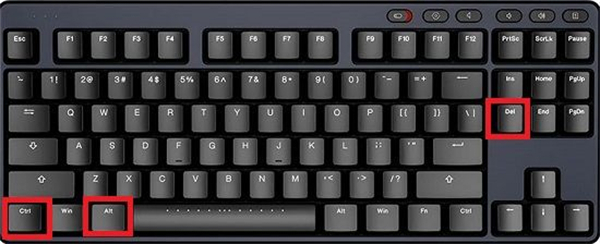
2、然后点击左上角的开始,选择打开“ 运行新任务 ”。
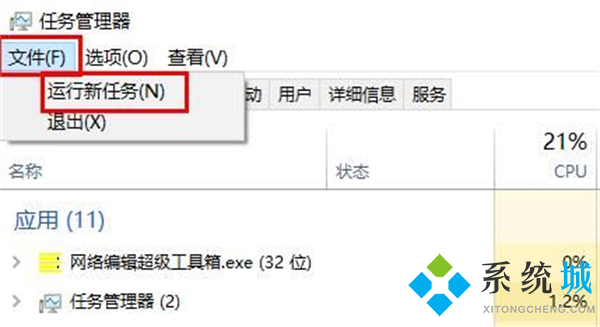
3、随后输入代码“ cmd” 。
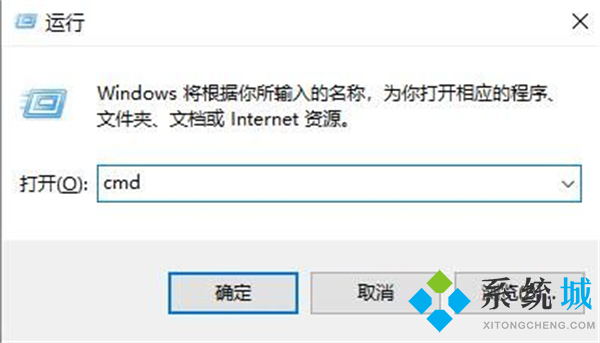
4、在打开的命令提示符中输入:
HKCU\SOFTWARE\Microsoft\Windows\CurrentVersion\IrisService /f && shutdown -r -t 0
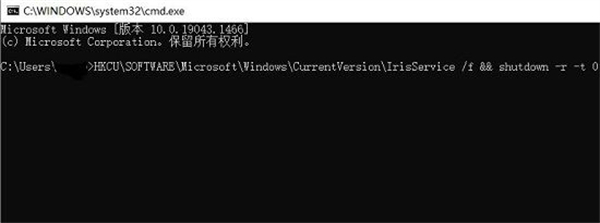
5、最后 重启计算机 即可搞定。
方法二:修改时间
1、首先同时按下“ ctrl+shift+esc ”打开任务管理器。
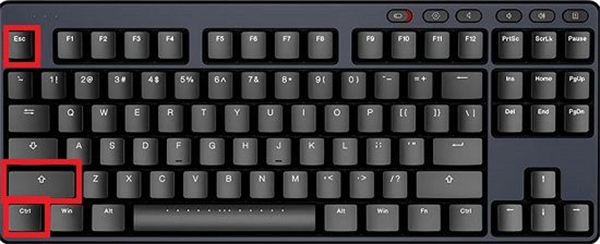
2、然后点击左上角的文件,打开“ 运行新任务 ”。
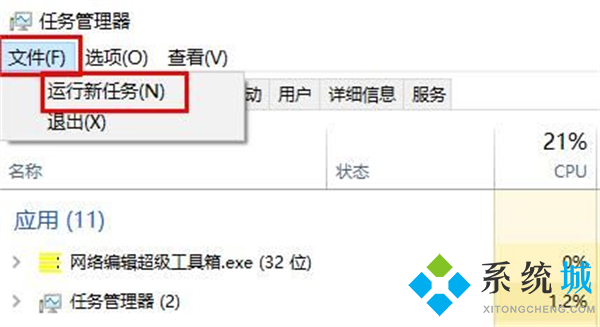
3、在运行中输入“ control ”,点击回车或者ok。
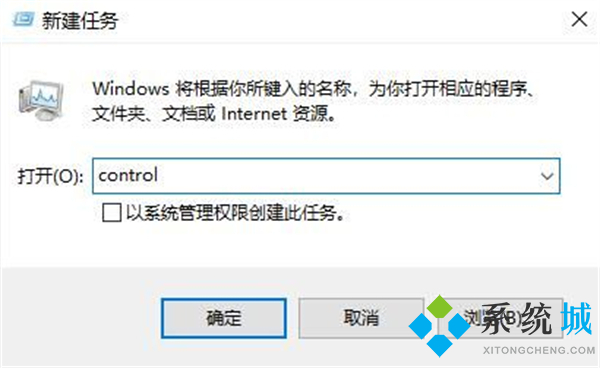
4、在调出的控制面板中,点击“ 日期与时间 ”。
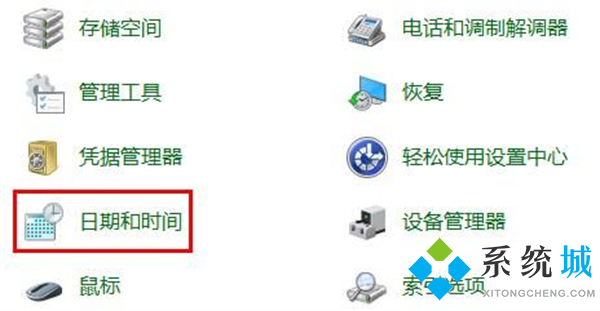
5、点击任务选项中的“ Internet时间 ”,然后点击下面的“ 更改设置 ”,随后取消时间同步功能前面的 √ 。
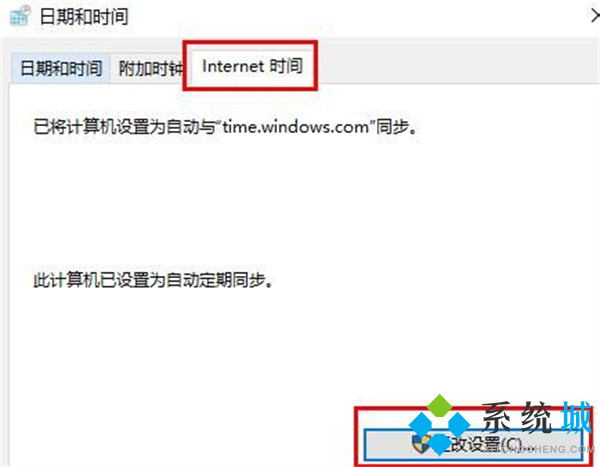
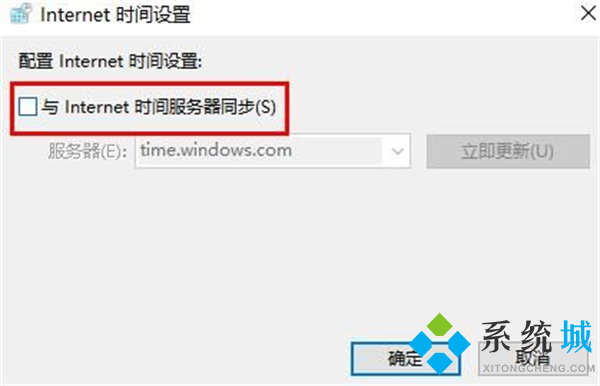
6、然后将时间更改为“ 9月5日 ”之后的时间即可。
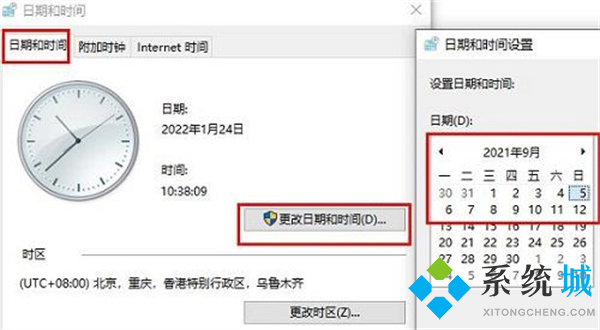
总结:【win11任务栏消失】小编推荐方法
1、首先按下快捷键“ ctrl+alt+del ” 进入任务管理器。
2、然后点击左上角的开始,选择打开“ 运行新任务 ”。
3、随后输入代码“ cmd” 。
4、在打开的命令提示符中输入:
HKCU\SOFTWARE\Microsoft\Windows\CurrentVersion\IrisService /f && shutdown -r -t 0
5、最后 重启计算机 即可搞定。
以上就是小编为大家带来的win11任务栏消失的两种方法,小编推荐大家使用第一种方法,希望可以帮到大家。
我告诉你msdn版权声明:以上内容作者已申请原创保护,未经允许不得转载,侵权必究!授权事宜、对本内容有异议或投诉,敬请联系网站管理员,我们将尽快回复您,谢谢合作!










